重装系统重启后不引导解决方法
- 分类:教程 回答于: 2021年10月05日 10:30:00
小伙伴在重装系统时可能会因为各种原因导致安装不成功,比如重装系统重启后不引导,这就会导致安装失败,那要怎么解决这个问题呢?下面小编就给大家分享重装系统重启后不引导解决方法。
准备工作:一个8g的u盘和下载一个小白一键重装系统软件。
1.将制作好的启动U盘工具插到没有引导的电脑后,电脑开机后马上快速断续的按启动热键,一般是F12、F8、F9、F11、ESC,都可以逐一尝试,一般开机后屏幕下方有几行英文,可以看到启动热键提示。
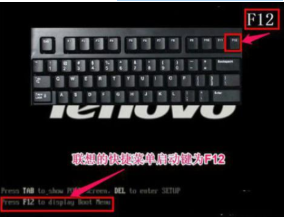
2.接着进入到启动菜单,选择带USB开头或者U盘的选项回车进入。
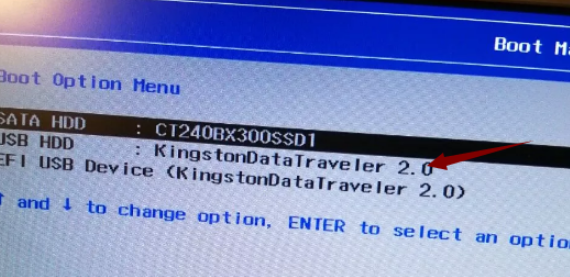
3.接着可以看到进入到小白PE系统界面。我们选择“启动win10x64PE(2G以上内存)”回车键进入。
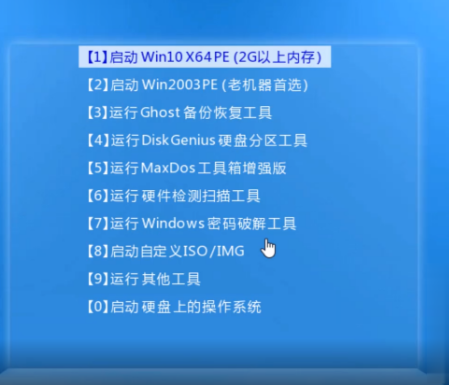
4.加载完成后看到有个“引导修复”工具,双击打开。

5.接着选择“1.自动修复”。
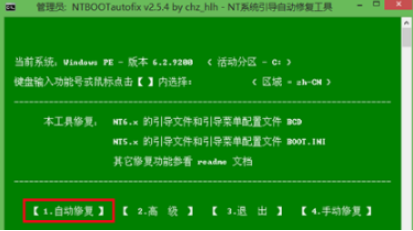
6.等待引导修复完成后,点击退出并拔掉u盘重启电脑就可以修复电脑没有引导的问题了。
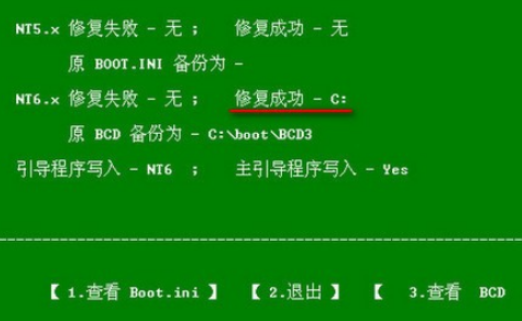
以上就是重装系统重启后不引导解决方法,希望能帮助到大家。
 有用
26
有用
26


 小白系统
小白系统


 1000
1000 1000
1000 1000
1000 1000
1000 1000
1000 1000
1000 1000
1000 1000
1000 1000
1000 1000
1000猜您喜欢
- tp-link无线路由器怎么设置2015/07/06
- 电脑系统怎么重装win7步骤演示..2021/12/06
- 高效制作优秀幻灯片的8大实用技巧..2024/04/11
- 重装精灵一键重装,小编教你一键重装..2018/04/28
- 如何卸载删除主页卫士?2015/11/28
- 迅捷pdf转换器使用教程2022/10/16
相关推荐
- 常见的操作系统有哪些类型..2022/03/15
- 不知道win10宽带连接在哪?2015/10/21
- 鲁大师显卡跑分排行榜2021新版..2021/10/04
- 机械硬盘:传统存储技术的可靠之选..2023/10/27
- 操作系统原理是什么2022/05/22
- 华硕天选固态硬盘选择推荐..2021/09/27














 关注微信公众号
关注微信公众号



